Igfxpers.exe: Was ist das und sollten Sie es entfernen?
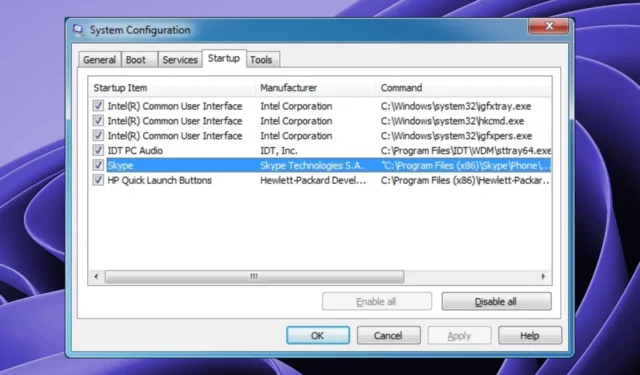
Jeder, der Spiele spielt oder viel Videobearbeitung betreibt, kann Ihnen sagen, was eine gute Grafikkarte kann und warum sie äußerst wichtig ist. Die integrierte GPU ist in Ordnung, aber eine dedizierte GPU ist die richtige Wahl, wenn Sie auf der Suche nach hervorragender Leistung sind.
Bei dedizierten GPUs ist die Datei igfxpers.exe eng mit diesen Grafikkarten verknüpft. igfxpers.exe ist eine Software, die Intel Graphics verwendet, um die Grafikkarteneinstellungen beizubehalten. Ist sie jedoch wirklich notwendig? Hier herausfinden.
Was macht das Intel-Persistenzmodul?
Das Persistenzmodul, auch bekannt als igfxpers.exe, ist eine ausführbare Datei, die zum Intel Graphics Accelerator Driver für Windows gehört, einem Treiber für Intel HD- oder NVIDIA-Grafikkarten .
Es soll alles beschleunigen, von Spielen über Webbrowser bis hin zu allen anderen Anwendungen, die Sie möglicherweise auf Ihrem Computer verwenden.
Dies wird erreicht, indem die Art und Weise geändert wird, wie die Grafikkarte Daten verarbeitet, um Informationen schneller zu verarbeiten. Sie werden eine deutliche Steigerung der Gesamtleistung Ihres Computers feststellen, wenn Sie GPU-intensive Programme verwenden.
Da der Prozess dazu gedacht ist, die Leistung Ihres Computers zu verbessern, ist die Wahrscheinlichkeit, dass Sie auf diese Datei stoßen, höher, wenn Sie eine dedizierte GPU verwenden.
Obwohl es angeblich die Leistung Ihrer GPU verbessert, kann dieses Programm aufgrund seiner Beschaffenheit einige Probleme verursachen, wenn es nicht ordnungsgemäß funktioniert oder mit Malware infiziert wurde.
Benötige ich Igfxpers.exe?
Sie finden die Datei igfxpers.exe im C:\Windows\System32Ordner, was bedeutet, dass es sich um eine echte Windows-Datei handelt. Allerdings müssen nicht alle Original-Windows-Dateien jederzeit ausgeführt werden, insbesondere wenn sie Systemressourcen verbrauchen.
Die einzigen Umstände, unter denen diese Datei möglicherweise erforderlich ist, sind, wenn Sie eine Grafikkarte der unteren Preisklasse oder älter haben.
Solche Grafikkarten sind möglicherweise abgenutzt oder einfach nicht leistungsstark genug und benötigen daher einen kleinen Boost, um die Anzeigeauflösung nach einem Herunterfahren, Neustart oder Ruhezustand wiederherzustellen.
Wenn Sie jedoch eine separate GPU verwenden, benötigen Sie diese nicht, da sie diese Aufgaben unabhängig und ohne zusätzliche Software ausführen kann.
Da diese Datei beim Start ausgeführt wird, kann sie den Start Ihres PCs verlangsamen . Daher ist die Deaktivierung die einzige Möglichkeit, die Startzeit zu verbessern.
Ein weiterer Grund könnten Hacker sein, die einen Weg gefunden haben, eine schädliche Datei mit einem ähnlichen Namen wie die Datei igfxpers.exe in Ihr System einzuschleusen. In solchen Fällen sollte es wie ein Virus behandelt und entfernt werden.
Wie entferne ich Igfxpers.exe von Windows?
1. Entfernen Sie das Programm aus dem Startup
- Drücken Sie die Windows Taste, geben Sie msconfig in die Suchleiste ein und klicken Sie auf Öffnen.
- Navigieren Sie zur Registerkarte „Start“ , suchen Sie nach „Intel Common User Interface“ und deaktivieren Sie das Kontrollkästchen.
- Klicken Sie auf Übernehmen und dann auf OK, um die Änderungen zu speichern.
2. Suchen Sie nach Viren
- Drücken Sie die Windows Taste, suchen Sie nach „Windows-Sicherheit“ und klicken Sie auf „Öffnen“ .
- Wählen Sie Viren- und Bedrohungsschutz.
- Klicken Sie anschließend unter „Aktuelle Bedrohungen“ auf „Schnellscan“ .
- Wenn Sie keine Bedrohungen finden, führen Sie einen vollständigen Scan durch, indem Sie direkt unter „Schnellscan“ auf „Scanoptionen“ klicken.
- Klicken Sie auf „Vollständiger Scan“ und dann auf „Jetzt scannen“, um einen umfassenden Scan Ihres PCs durchzuführen.
- Warten Sie, bis der Vorgang abgeschlossen ist, und starten Sie Ihr System neu.
Wenn Sie befürchten, dass Igfxpers.exe Malware enthält und entfernt werden muss, ist es effizienter, mit einer starken Antivirensoftware nach Malware zu suchen.
Die Hauptgründe für den Einsatz von Antiviren-Tools anstelle des Standard-Bedrohungsschutzes sind eine verbesserte Sicherheit vor komplexen digitalen Bedrohungen oder eine höhere Erkennungsrate.
⇒ Holen Sie sich ESET Internet Security
3. Führen Sie DISM- und SFC-Scans durch
- Klicken Sie auf das Startmenü- Symbol, geben Sie cmd in die Suchleiste ein und klicken Sie auf Als Administrator ausführen .
- Geben Sie die folgenden Befehle ein und drücken Sie Enter nach jedem Befehl:
DISM.exe /Online /Cleanup-Image /Restorehealthsfc /scannow
4. Grafikkarte deaktivieren
- Klicken Sie auf das Suchsymbol, geben Sie Geräte-Manager in die Suchleiste ein und klicken Sie auf Öffnen.
- Navigieren Sie zum Erweitern zu Grafikkarten , klicken Sie mit der rechten Maustaste auf Ihre Grafikkarte und wählen Sie Deaktivieren.
Dieser Schritt sollte nur unter zwei Umständen verwendet werden. Sie verfügen über einen dedizierten Grafiktreiber und Ihre integrierte GPU hält Ihren Aktivitäten stand. Wenn Sie Ihre dedizierte Grafikkarte deaktivieren, verwendet Ihr Computer den integrierten Grafikprozessor.
Der integrierte Grafikprozessor ist in das Motherboard Ihres Computers integriert und nicht so leistungsstark wie eine dedizierte Grafikkarte. Allerdings sind moderne GPUs leistungsstark, sodass Sie in Ordnung sein sollten, wenn Ihre Aktivitäten nicht GPU-intensiv sind.
Wenn Sie weitere Gedanken oder Fragen haben, schreiben Sie uns unten einen Kommentar.


Schreibe einen Kommentar